Daftar isi
Perangkat Lunak Pemulihan Kartu SD Terbaik
Ada banyak sekali program pemulihan data yang dapat Anda gunakan untuk memulihkan data pada kartu SD. Masing-masing bahkan mengklaim sebagai software terbaik. Lalu, bagaimanakah agar Anda bisa memilih yang paling tepat di antara berbagai pilihan? Untuk menemukan perangkat lunak pemulihan kartu SD terbaik, kami telah membuat daftar 10 perangkat lunak pemulihan kartu SD gratis terbaik untuk Anda. Anda bisa memilih yang terbaik sesuai dengan kelebihan dan kekurangannya.
- 1. EaseUS Data Recovery Wizard
- 2. Recuva
- 3. Stellar Data Recovery
- 4. Disk Drill
- 5. R-Studio
- 6. Acronis Revive
- 7. Remo Recover
- 8. Recover My Files
- 9. Puran Data Recovery
- 10. TestDisk
Dapatkah Saya Memulihkan Data di Kartu SD secara Gratis?
"Foto-foto liburan saya di pantai hilang karena memformat kartu SD sembarangan. Saya sudah bertanya ke banyak orang dan mencari di internet bagaimana cara mengembalikan foto yang hilang di kartu SD, tapi belum juga menemukan solusinya. Apa yang harus saya lakukan? Apakah mungkin untuk memulihkan file yang terhapus dari kartu SD dan mendapatkan kembali foto dan data lainnya? Apakah kartu SD masih bisa dipulihkan? "
Jawabannya, bisa. Setiap kali kartu SD tidak dapat diakses atau diformat, maka data yang disimpan akan hilang. Namun, semua file yang masih berada di posisi yang sama pada kartu, masih bisa dipulihkan dengan menggunakan perangkat lunak pemulihan data. Perangkat lunak pemulihan data memungkinkan data dapat dipulihkan kembali, baik karena terhapus, terformat, RAW danmasih banyak lagi.
Akses Cepat untuk memulihkan file yang terhapus dari kartu SD:
1. EaseUS Data Recovery Wizard
Software EaseUS free data recovery adalah alat pemulihan kartu SD handal yang menjamin Anda akan mendapatkan kembali data Anda yang terhapus / hilang. Software ini menjadi solusi terhadap lebih dari 100 skenario kasus kehilangan data seperti penghapusan, pemformatan, RAW, dll, dengan cepat dan mudah. Pemulihan data EaseUS adalah penyelamat untuk mengembalikan data yang hilang baik dari kartu memori, kartu Micro SD, kartu CF ataupun SDHC, dan masih banyak lagi. Oleh karena itu, Anda wajib mengunduh software ini untuk pemulihan data yang terjamin.

Kelebihan
- Mudah digunakan.
- Memiliki pola interface yang sederhana dan hanya membutuhkan tiga langkah saja untuk menjalankan proses pemulihan data
- Mendukung semua sistem file termasuk FAT, exFAT, NTFS, NTFS5, ext2 / ext3, HFS +, ReFS
- Mendukung sebagian besar perangkat PC / laptop, hard drive internal / eksternal, drive USB, kartu Micro, Camcorder, Kamera Digital, Pemutar Musik, Pemutar Video, RAID, kartu CF / SD, pen drive, dan masih banyak lagi
- Mencari file berdasarkan ekstensi atau nama setelah proses scanning
- Memperbaiki foto JPEG / JPG dan juga video kamera MP4 / MOV yang rusak
Perangkat Lunak Pemulihan Kartu SD untuk Windows
EaseUS Data Recovery Wizard memiliki opsi terbaik untuk mengatasi kasus kehilangan data dalam situasi apapun, seperti membatalkan penghapusan file yang sudah dihapus atau hilang, Quick Scan, dan juga Deep Scan. Bahkan, jika Anda kehilangan seluruh partisi, EaseUS tahu bagaimana cara mengembalikan file Anda. Oleh karena itu, segera pulihkan data Anda sekarang.
Pulihkan File yang Dihapus Dari Kartu SD
Ada yang salah jika kartu SD Anda tiba-tiba kosong. Software pemulihan kartu SD terbaik dan gratis dari EaseUs ini dapat memindai dan memulihkan foto serta file kartu SD yang sudah terhapus dengan mudah.
Quick Scan & Deep Scan
Jika Anda baru saja kehilangan data dan langsung mengunduh perangkat lunak pemulihan data EaseUS, kemungkinan besar Quick Scan dapat membantu Anda mendapatkan kembali file yang hilang. Biasanya, ketika file baru saja dihapus, sebenarnya hanya nama filenya saja yang telah dihapus atau diubah oleh sistem, sedangkan sisanya masih ada dan tersimpan, hanya saja tidak terlihat. Segera dapatkan kembali file Anda dengan Quick Scan!
Namun, apabila belum berhasil dengan menggunakan Quick Scan, maka Deep Scan adalah cara yang tepat. Deep Scan akan memindai dan menemukan file RAW atau file yang telah kehilangan nama dan jalur file.
Pemulihan Data Terbaik untuk Semua Orang
Kita mengandalkan data digital untuk berbagai kepentingan, namun terkadang kita harus mengalami kasus kehilangan data karena berbagai alasan. Anda mungkin pernah secara tidak sengaja mengosongkan Recycle Bin padahal ada beberapa file yang sebenarnya tidak ingin Anda hapus.
Lalu, apa yang harus Anda lakukan? Segeralah beralih ke EaseUS Data Recovery Wizard. Software ini menyediakan interface grafis yang mudah dipahami, dan cocok untuk digunakan semua orang. Anda bisa mendapatkan kembali data yang hilang hanya dengan beberapa klik mudah.
Kekurangan
- Software ini menampilkan pemindaian seluruh disk tempat folder berada saat Anda menentukan lokasi yang spesifik
- Pemulihan gratis hanya mencakup data sebesar 2GB.
Bagaimana memulihkan data kartu SD yang hilang dengan EaseUS Data Recovery Wizard
Dengan panduan yang jelas, Anda dapat memulihkan file dari kartu memori SD. Dapatkan perangkat lunak ini dan ikuti tutorial video di bawah ini untuk melihat cara mengambil data di kartu SD sekarang:
2. Recuva Piriform
Recuva adalah perangkat lunak pemulihan kartu SD freemium ringan. Software ini dapat membantu Anda memulihkan data dari media penyimpanan Windows. Interfacenya yang seperti wizard membuat file / folder yang dihapus dapat dipulihkan dengan cepat. Selain itu, Recuva juga didukung oleh Windows 10 dan versi sebelumnya.
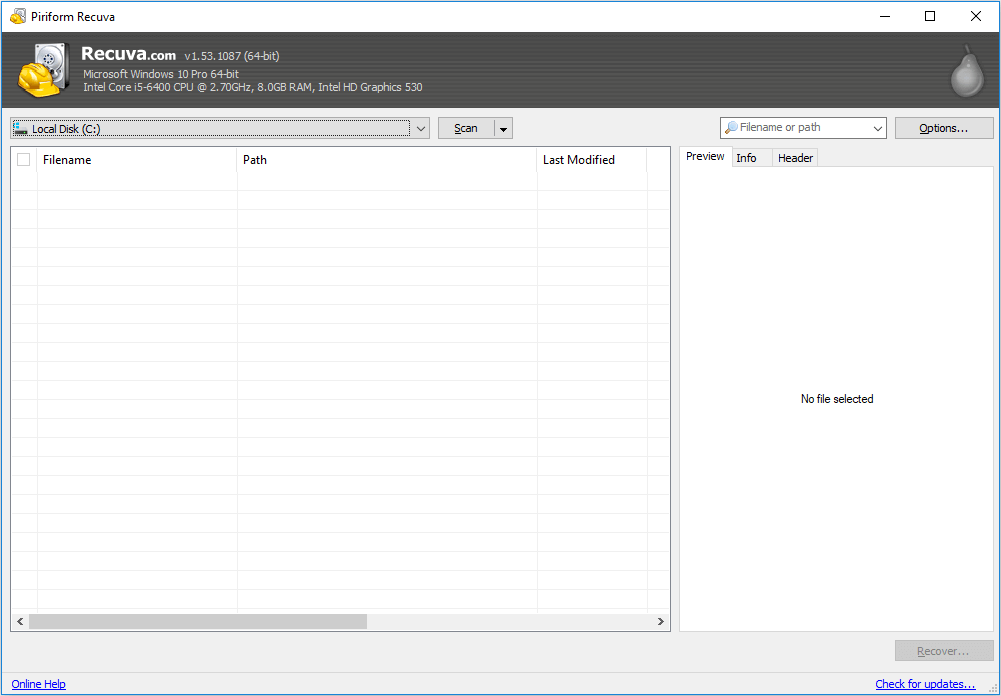
Kelebihan
- Tampilan interface yang mudah bagi pengguna
- Preview sebelum pemulihan akhir
- Bekerja baik pada sistem FAT dan NTFS
- Mendukung pemulihan email Thunderbird, Outlook Express, Windows Mail, Microsoft Outlook
Kekurangan
- Tidak ada versi gratis
- Tampilan interface tidak terlalu menarik dan atraktif
3. Stellar Data Recovery
Stellar Data Recovery adalah software pemulihan data untuk Windows yang mudah digunakan untuk mengembalikan dokumen, email, foto, video & data lainnya yang hilang dari HDD, USB, Kartu Memori, dll. Jika Anda ingin mengembalikan file yang baru terhapus, Stellar Data Recovery hadir untuk membantu Anda dengan cara yang efektif. Selain itu,dengan interface yang jelas dan sederhana, serta kemampuan pemulihan datanya yang sudah teruji, menjadikan Stellar banyak menarik perhatian dan kepercayaan banyak pengguna.
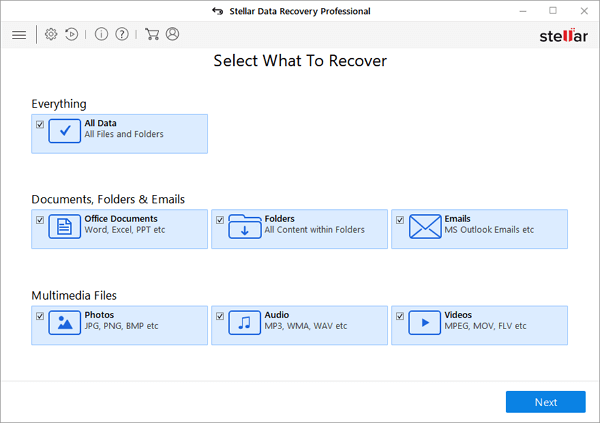
Kelebihan
- 4 langkah proses pemulihan
- Dapat memindai folder tertentu dan melakukan pencarian file dari hasil scanning
- Memulihkan file yang hilang dari semua jenis perangkat Windows
- Memiliki interface yang jelas dan panduan yang sederhana
Kekurangan
- Tidak menawarkan versi gratis, dan hanya tersedia versi Standar seharga $ 49,99
4. Disk Drill
Disk Drill adalah program pemulihan data profesional yang menempati peringkat cukup tinggi dalam industri teknologi informasi. Aplikasi yang dikembangkan oleh CleverFiles ini dapat memindai baik dari perangkat penyimpanan eksternal dan internal, maupun dari drive disk lokal Anda ke drive USB portabel dan kartu SD. Disk Drill juga bekerja dengan baik pada PC Windows. Itulah mengapa Disk Drill menjadi salah satu alat paling kompetitif di bidang pemulihan data.
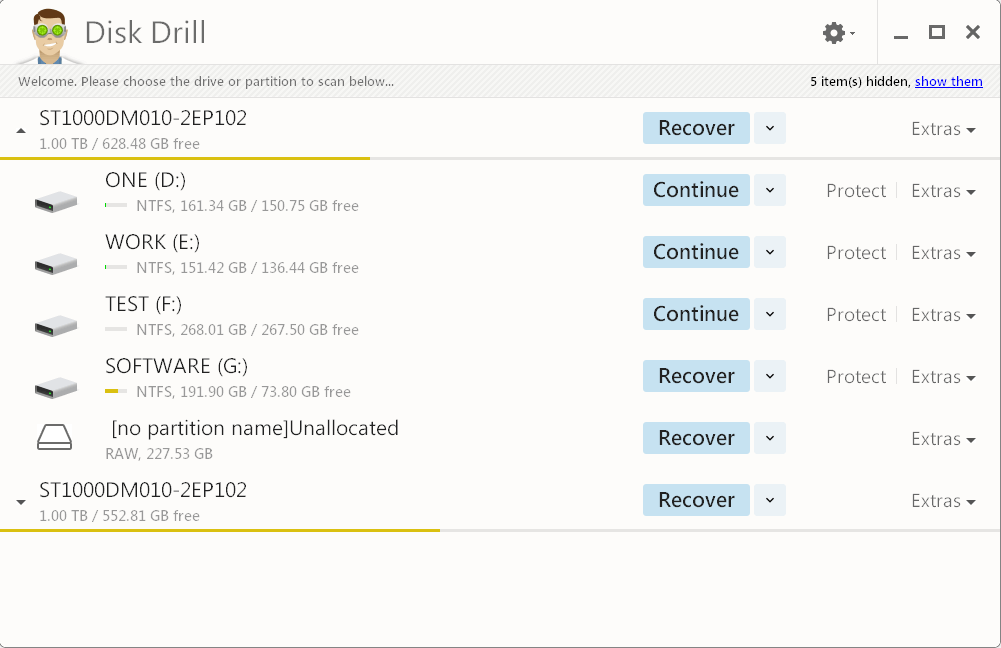
Kelebihan
- Menempatkan file yang ditemukan berdasarkan kategori
- Memfilter hasil berdasarkan ukuran dan data
- Mendukung banyak sistem file
- Hanya perlu 4 langkah untuk memulihkan data
Kekurangan
- Hanya gratis untuk kapasitas 500MB
- Pemindaian membutuhkan waktu lebih lama dibandingkan dengan software sejenisnya
5. R-Studio
R-Studio adalah solusi pemulihan data terlengkap untuk pemulihan file dari NTFS, NTFS5, ReFS, FAT12 / 16/32, exFAT, HFS / HFS + dan APFS. Software ini juga dapat memindai sistem file yang rusak berat atau tidak dikenal. Selain itu, perangkat lunak ini juga mampu memulihkan data dari drive jaringan, yang membuatnya mengungguli sebagian besar software sejenisnya.
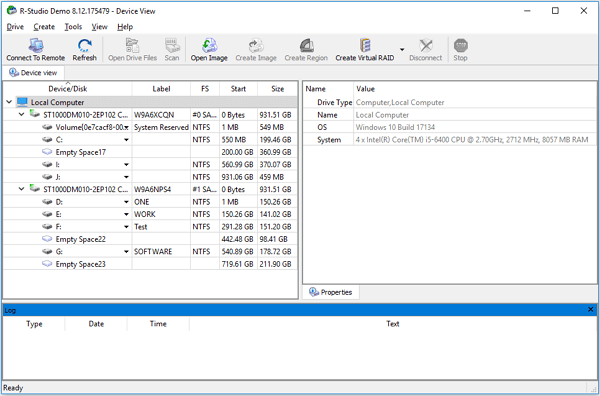
Kelebihan
- Mendukung pemulihan data drive jaringan
- Mendukung banyak sistem file
- Memungkinkan untuk membuat dan memulihkan file gambar
- Konten file atau disk dapat dilihat dan diedit dengan editor heksadesimal lanjutan
- Terdapat previewer file untuk memperkirakan peluang pemulihan.
Kekurangan
- Tidak memiliki versi gratis dan versi berbayarnya seharga kurang lebih $ 49,99
- Interface kurang menarik dan relatif kompleks
- Proses pemindaian lebih lama
6. Acronis Revive
Acronis Revive baru merilis perangkat lunak pemulihan data pada tahun 2019. Utilitas canggih ini dapat membantu mengembalikan file yang terbuang secara tidak sengaja, baik karena terhapus oleh virus, atau pun yang sengaja dihapus.
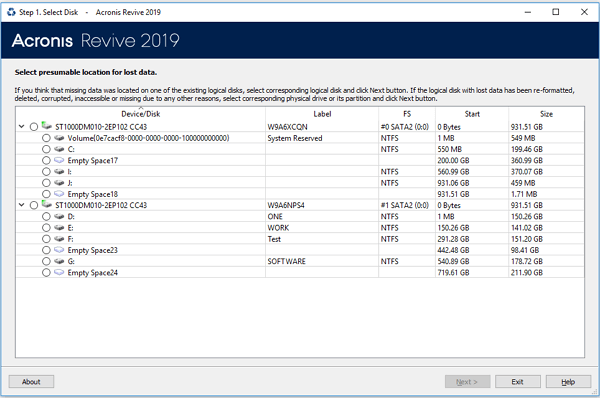
Kelebihan
- Mendukung berbagai jenis file
- Terdapat pratinjau foto / video
- Mendukung untuk membuat file gambar
- Memfilter file dengan nama file atau ekstensi
Kekurangan
- Anda hanya dapat memulihkan satu file saja jika menggunakan versi gratis
- Interface dan cara pakainya cukup membingungkan dan rumit bagi pengguna
7. Remo Recover
Remo Recover telah berada di pasar pemulihan data untuk waktu yang cukup lama. Remo Recover dapat memulihkan file dari hard drive, drive eksternal, kartu memori, volume Mac, dan bahkan memperbaiki file seperti dokumen Word, ZIP, dan Microsoft Outlook.

Kelebihan
- Dapat memberi otorisasi kepada pengguna untuk memulihkan file yang memiliki ekstensi dan tanda tangan unik
Kekurangan
- Memerlukan waktu pemindaian yang lama sehingga tidak cocok bagi Anda yang menginginkan hasil secepat mungkin
- Tidak dapat mengurutkan dan memindai file berdasarkan jenis file
- Versi gratisnya hanya bisa untuk memindai & melihat pratinjau data yang dihapus atau hilang
8. Recover My Files
Recover My Files memulihkan file yang disebabkan oleh banyak faktor, antara lain karena dihapus atau dikosongkan dari Recycle Bin Windows, file yang hilang karena format atau penginstalan ulang hard drive, atau file yang dihapus oleh virus, infeksi Trojan, sistem shutdown yang tidak terduga atau kegagalan perangkat lunak.Dengan software ini pengguna dapat memulihkan file dari hard drive, kartu SD, drive Zip USB, floppy disk, iPod, dan banyak lagi.
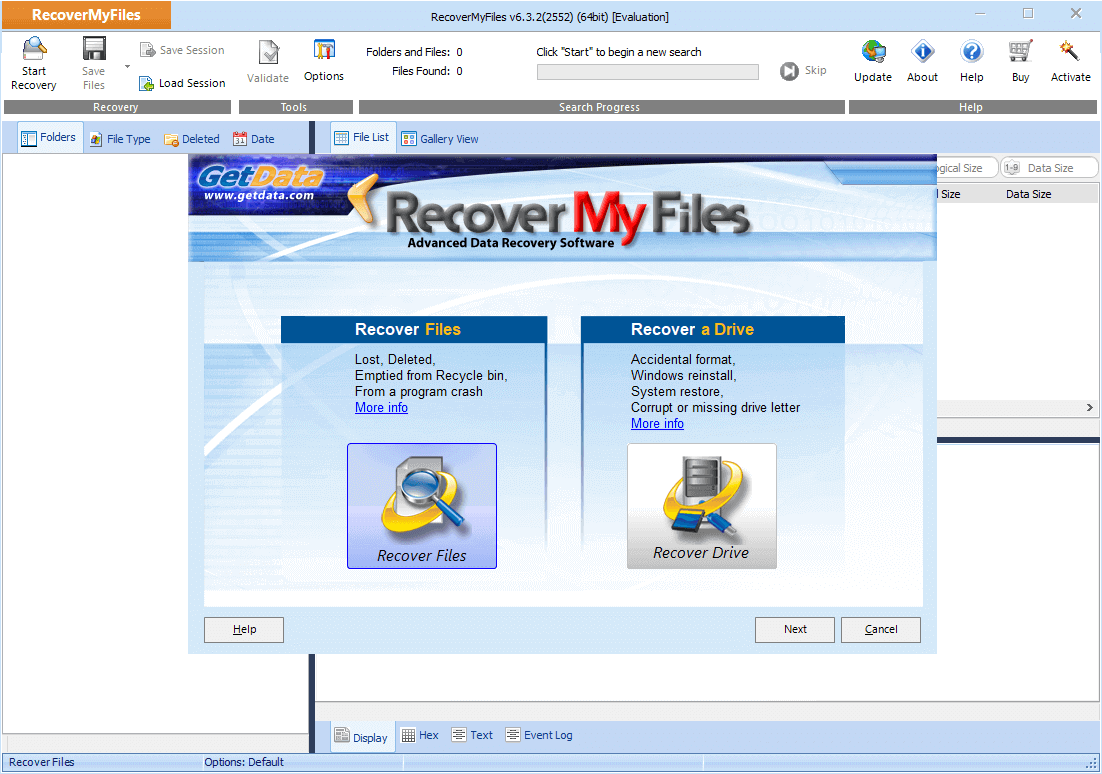
Kelebihan
- Dapat memindai backup data (file gambar) dari sebuah partisi
- Dapat mengurutkan file berdasarkan tanggal
- Dapat menyesuaikan layout item yang dilihat
Kekurangan
- Versi gratis hanya bisa digunakan untuk memindai & melihat preview data yang terhapus atau hilang
- Tampilan interface kuno
9. Puran Data Recovery
Puran Data Recovery adalah utilitas gratis yang dapat membantu Anda memulihkan data maksimum dari media yang rusak seperti CD yang tergores, DVD, Blu-Ray dan pen drive yang rusak, kartu memori, dan lain lain. Selama Anda masih bisa menemukan daftar file di media apa pun, itu berarti software ini masih bisa memulihkan file tersebut. Puran Data Recovery mengabaikan bad sectors apa pun yang masuk saat perangkat menyalin data dari file, dan tetap terus menyalin hingga akhir file tersebut. Dengan kata lain, software ini menyelamatkan data yang belum rusak semaksimal mungkin.

Kelebihan
- Melewati bad sector secara otomatis saat memulihkan file
- Mendukung drive optik seperti CD, DVD, dan Blu Rays
- Mendukung fungsi Drag and drop
- Gratis
Kekurangan
- Tidak dapat melihat pratinjau hasil
- Tidak dapat memfilter file yang ingin dipulihkan
10. TestDisk
Sofware pemulihan data TestDisk adalah perangkat lunak yang dibuat dengan tujuan untuk mendapatkan kembali partisi yang hilang dan memperbaiki disk yang tidak bisa boot. TestDisk sendiri bisa dibilang sebagai aplikasi portabel karena Anda tidak memerlukan installer. Perangkat lunak ini tidak hanya dapat memulihkan partisi yang dihapus dari hard drive dan memperbaiki tabel partisi, tetapi juga memulihkan sektor boot, dan masih banyak lagi.
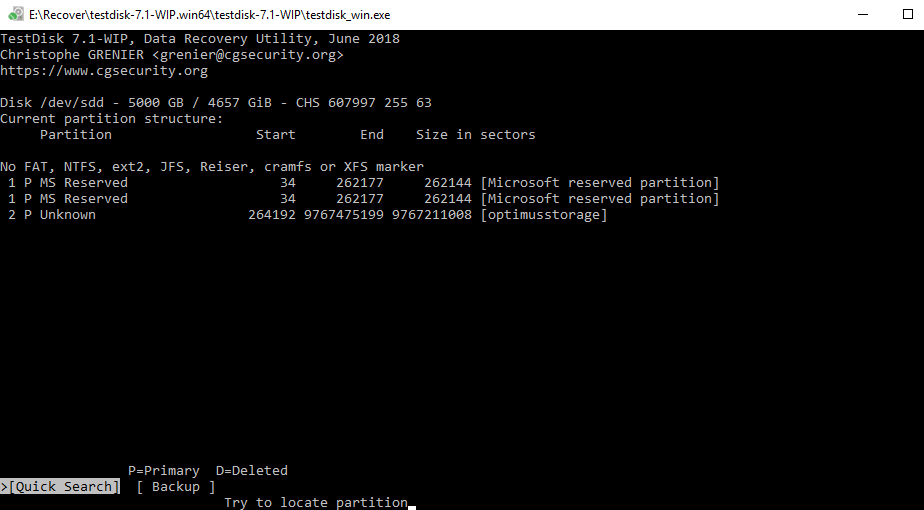
Kelebihan
- Termasuk ke dalam Free and Open Source Software (FOSS)
- Memungkinkan pengguna untuk memulihkan / membangun kembali sektor boot
- Memperbaiki atau memulihkan tabel partisi yang dihapus
- Membatalkan penghapusan file dari sistem file FAT, exFAT, NTFS, dan ext2
Kekurangan
- Mungkin tidak cocok untuk beberapa segmen pengguna
Rekomendasi Editor untuk Alat Pemulihan Data Gratis Terbaik
Saya pribadi akan merekomendasikan perangkat lunak pemulihan data EaseUS kepada semua pembaca. Dengan kecepatan pemindaian yang unggul, interface yang canggih, proses yang aman, dan kemampuan untuk memulihkan file dari Windows yang rusak atau perangkat yang baru diformat, EaseUS tidak dapat disangkal adalah salah satu alat pemulihan data gratis terbaik. Berikut ini adalah hasil saat para perangkat lunak pemulihan kartu SD memindai partisi yang sama (127GB free of 141GB) untuk mencari file yang dihapus / hilang. Anda dapat melihat bahwa EaseUS lebih unggul di antara mereka.
| Nama Software | Recover My Files | Recuva | Disk Drill | Stellar Data Recovery | EaseUs Data Recovery Wizard |
| Waktu Scanning | 1 jam | > 1 jam | > 1 jam | 37 menit | 27 menit |
| File yang Ditemukan | 321.297 file | 111.213 file | 2.254 file | 414.170 file | 784.741 file |
| Ukuran | 13.80 GB | Tidak ada ukuran file yang ditampilkan | 1.92 GB | 19.84 GB | 38.53 GB |
Pertanyaan yang Sering Diajukan tentang Pemulihan Kartu SD
Berikut adalah beberapa pertanyaan terkait tentang pemulihan file pada kartu SD atau pemulihan kartu memori. Jika masih ada pertanyaan, lanjutkan membaca untuk mengetahui jawabannya.
Bagaimana cara memulihkan file yang dihapus dari kartu SD secara gratis?
Untuk memulihkan file yang dihapus dari kartu SD secara gratis, ikuti langkah-langkah berikut ini:
Langkah 1. Unduh dan instal software pemulihan Kartu SD EaseUS untuk Windows.
Langkah 2. Hubungkan kartu SD ke komputer Anda dan mulai jalankan aplikasi.
Langkah 3. Jalankan software pemulihan kartu SD dan pindai kartu tersebut.
Langkah 4. Periksa data kartu SD yang ditemukan.
Langkah 5. Anda dapat memeriksa dan melihat file yang ditemukan dengan mengklik dua kali masing-masing file. Kemudian klik "Pulihkan" untuk menyimpan file kartu SD yang ditemukan ke lokasi yang aman di PC atau di penyimpanan eksternal Anda.
Apakah Mungkin untuk Memulihkan File dari Kartu SD yang Rusak?
Tentu saja. Selama komputer Anda masih bisa mengenali kartu SD, maka perangkat lunak pemulihan data pun masih dapat digunakan untuk menyelamatkan file yang hilang. Anda mungkin kehilangan akses meskipun data masih berada di kartu. Hentikan penggunaan kartu segera setelah Anda menyadari bahwa ada file yang rusak, agar kesempatan untuk dapat memulihkan data yang hilang semakin besar.
Apa perangkat lunak pemulihan kartu SD gratis terbaik?
10 perangkat lunak pemulihan kartu SD gratis terbaik:
- 1. EaseUS Data Recovery Wizard
- 2. Recuva
- 3. Stellar Data Recovery
- 4. Disk Drill
- 5. R-Studio
- 6. Acronis Revive
- 7. Remo Recover
- 8. Recover My Files
- 9. Puran Data Recovery
- 10. TestDisk
Berdasarkan perbandingan, perangkat lunak pemulihan kartu SD EaseUS adalah yang terbaik. Unduh sekarang juga dan pulihkan data kartu SD Anda dengan cepat dan mudah.
Bagaimana Cara Memperbaiki Kartu SD yang Rusak?
Berbicara tentang kata "korup", biasanya kita akan mengaitkannya ke hal-hal seperti pen drive, kartu SD, atau tentang sekelompok manusia. Jika kartu SD, pen drive, atau flash drive Anda berhenti berfungsi, tentunya akan menjadi masalah besar. Untuk itu, berikut ini adalah 8 tips untuk memperbaiki kartu SD yang rusak:
Baca juga: 8 Cara Memperbaiki SD Card Korup / Rusak
- 1. Ganti card reader, adaptor, atau port USB
- 2. Gunakan Windows Repair Tool
- 3. Ubah drive letter
- 4. Jalankan CHKDSK untuk memeriksa dan memperbaiki bad sector pada kartu SD
- 5. Instal ulang driver kartu SD
- 6. Memformat kartu SD RAW
- 7. Memformat Kartu SD dengan setengah kapasitas
- 8. Buat partisi kartu SD baru di ruang yang tidak terisi
Demikianlah tips singkat tentang cara memperbaiki kartu SD yang rusak. Anda dapat menggunakannya untuk menghidupkan kembali drive eksternal atau internal apa pun. Jika Anda merasa artikel ini bermanfaat, silahkan tinggalkan komentar, saran, dan feedback Anda.
Mengapa kartu SD saya tidak muncul?
Memori atau driver kartu SD yang kedaluwarsa, dapat menyebabkan komputer Anda tidak dapat membaca atau mendeteksi kartu memori / SD dengan benar. Jika tidak ada yang salah dengan kartu memori atau kartu SD Anda, Anda akan dapat membaca dan menemukan semua data pribadi Anda di kartu dengan menggunakan ponsel atau PC lain. Jika kartu memori atau kartu SD masih tidak terdeteksi, segera perbaiki kartu memori yang tidak terdeteksi dengan EaseUS.
Artikel Terkait
-
Memperbaiki Perangkat USB yang Tidak Berfungsi dan Tidak Dikenali di Windows
![author icon]() Brithny/2022/09/22
Brithny/2022/09/22
-
Memperbaiki Error 'USB Menunjukkan No Media di Disk Management'
![author icon]() Brithny/2022/09/22
Brithny/2022/09/22
-
Pemulihan Video Disk dan Kartu SD Gratis: Memulihkan Video yang Dihapus dari Kartu SD
![author icon]() Brithny/2022/09/22
Brithny/2022/09/22
-
3 Langkah Pemulihan Drive USB RAW : Pulihkan Data dari Drive USB RAW
![author icon]() Daisy/2022/09/22
Daisy/2022/09/22